Дія 6: Створення попереднього перегляду результатів і результатів
Під час цієї дії ви створюєте попередній перегляд результатів, щоб перевірити налаштування дослідження. Потім ви починаєте генерацію результатів.
передумови
- Завдання 5 завершено.
- Для кроку 2 потрібні токени . Якщо ви не хочете витрачати жетони, ви можете скористатися попередньо визначеними зразками файлів на панелі даних: Generative Design Samples > Ready to Explore > Explore_Front Loader .
Кроки
-
Створіть попередній перегляд результатів, щоб побачити, як налаштування дослідження впливає на результати та де розміщується матеріал під час створення.
Примітка. Ви можете використати попередньо визначений файл зразка на панелі даних: Generative Design Samples > Ready to Generate > Generate_Front Loader .- Щоб приховати перешкоди на полотні, у браузері натисніть
 поруч із вузлом Геометрія перешкод .
поруч із вузлом Геометрія перешкод . - На вкладці «Визначити» клацніть «Створити» > «Засіб попереднього перегляду».
 .
.
Відкриється панель попереднього перегляду, на якій можна побачити хід створення попереднього перегляду.
- На панелі попереднього перегляду натисніть
 і виберіть Середній , щоб змінити рівень деталізації за замовчуванням.
і виберіть Середній , щоб змінити рівень деталізації за замовчуванням.
Порада: якщо ви хочете отримати найкращу якість попереднього перегляду результатів, використовуйте параметр «Високий», але створення попереднього перегляду займе більше часу.
Подивіться нижче на рівні деталізації, які використовуються для цієї моделі:
- Низький
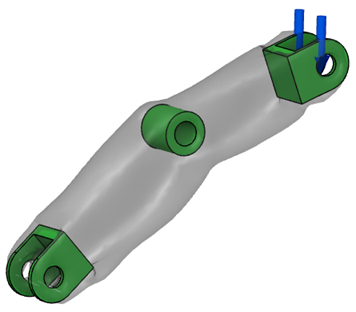
- Середній

- Високий

- Низький
- На вкладці «Визначити» натисніть «Створити» > «Зупинити засіб попереднього перегляду».
 .
.
- Щоб приховати перешкоди на полотні, у браузері натисніть
-
Почніть генерувати результати для генеративного дослідження.
Примітка. Для виконання цього кроку потрібні маркери. Якщо ви не хочете витрачати жетони, ви можете використати попередньо визначений файл зразка на панелі даних: Generative Design Samples > Ready to Explore > Explore_Front Loader .- На вкладці «Визначення» натисніть «Створити» > «Створити».
 .
.
Порада: зверніть увагу, що під час попередньої перевірки відображається попередження
 для цього дослідження. У цьому випадку налаштування дослідження правильні, і ви можете отримати результати. Однак, якщо ви бачите знак оклику на жовтому тлі, найкраще переглянути введені дані перед створенням, оскільки можуть виникнути проблеми з дослідженням.
для цього дослідження. У цьому випадку налаштування дослідження правильні, і ви можете отримати результати. Однак, якщо ви бачите знак оклику на жовтому тлі, найкраще переглянути введені дані перед створенням, оскільки можуть виникнути проблеми з дослідженням. - У діалоговому вікні «Створити» переконайтеся, що вибрано дослідження 1 .
- Натисніть «Створити 1 дослідження» .
Відкриється діалогове вікно «Статус завдання», у якому можна переглянути статус обробки для генеративного дослідження.
- У діалоговому вікні Статус завдання клацніть Закрити .
Порада: Ви можете будь-коли показати статус. У верхньому правому куті на панелі програми клацніть піктограму статусу завдання
 і виберіть Переглянути статус завдання .
і виберіть Переглянути статус завдання . - Щоб закрити повідомлення ?З’являться мініатюри ваших результатів??, натисніть OK .
Відкриється контекстне середовище дослідження, де можна побачити результати.
- На вкладці «Визначення» натисніть «Створити» > «Створити».
-
Перевірте статус отриманих результатів для генеративного дослідження.
- На панелі «Фільтри результатів» подивіться на значок поруч із назвою дослідження.
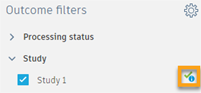
Примітка. Коли програма завершить обробку всіх результатів дослідження, статус зміниться на Конвергентно
 або Завершено
або Завершено  . Ви можете почати досліджувати результати, навіть якщо їх статус Обробляється
. Ви можете почати досліджувати результати, навіть якщо їх статус Обробляється  .
.
- На панелі «Фільтри результатів» подивіться на значок поруч із назвою дослідження.
- На панелі додатків клацніть «Файл» > «Відкрити» та виберіть навчальну модель Front Loader.
- На вкладці «Визначення» клацніть «Дослідити» > «Дослідити генеративні результати».
 .
.
Підсумок заняття 6
У цій дії ви створили попередній перегляд результатів і розпочали генерацію результатів.
Орігінал сторінки: Activity 6 Generate an outcome preview and outcomes